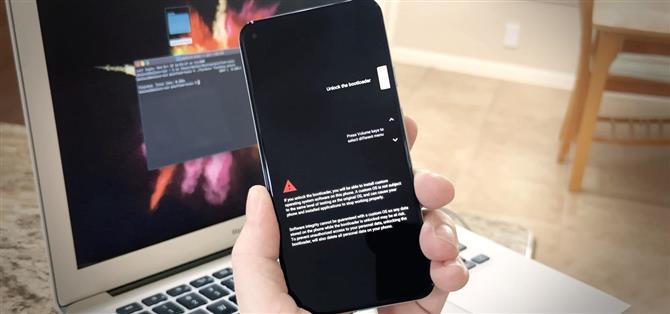Google nu primește suficient credit pentru asta, dar cu siguranță fac unele dintre cele mai bune telefoane pentru înrădăcinare și modding. Heck, dacă doriți să înlocuiți întregul sistem de operare pe un Pixel, îl puteți face destul de ușor. Totul începe cu bootloader-ul.
Pe Android, bootloader-ul este un software care încarcă sistemul de operare de fiecare dată când porniți telefonul, de unde și numele. În mod implicit, va încărca numai software-ul care a fost semnat de Google, cum ar fi imaginile oficiale din fabrică și fișierele OTA. Dar dacă deblocați bootloader-ul, acesta va încărca orice software îi spuneți – software cum ar fi recuperarea TWRP, ROM-urile personalizate și imaginea de boot Magisk care vă va înrădăcina.
De ce veți avea nevoie
- Google Pixel 5 (model non-Verizon)
- Computer Windows, Mac sau Linux
- cablu USB
- Se face backup pentru date importante – acest lucru vă va șterge dispozitivul
Pasul 1: activați opțiunile pentru dezvoltatori
Google cere să activați o opțiune în Android înainte de a putea utiliza modul Fastboot pentru a debloca bootloader-ul telefonului. Acest lucru se face pentru a se asigura că numai proprietarul dispozitivului poate debloca bootloader-ul. Și pentru a vă asigura că nu o faceți din greșeală, au ascuns setarea într-un meniu pe care trebuie să îl deblocați.
Deschideți aplicația Setări de pe Pixel 5 și derulați în jos pentru a selecta „Despre telefon”. Acolo, derulați din nou în jos și atingeți „Construiți numărul” de șapte ori succesiv. Vi se va solicita să introduceți codul PIN al ecranului de blocare și, odată ce ați făcut-o, veți vedea un mesaj toast care va spune „Acum sunteți dezvoltator!”



Pasul 2: activați deblocarea OEM
Acum, reveniți la ecranul principal de setări și selectați „Sistem”, apoi atingeți „Avansat”. Aici veți găsi „Opțiunile pentru dezvoltatori” recent deblocate – continuați și selectați această intrare pentru a deschide meniul.
În partea de sus a ecranului următor, activați comutatorul de lângă „Deblocare OEM”, apoi introduceți codul PIN sau codul de acces al ecranului de blocare și atingeți „Activați” în fereastra pop-up. Pentru a fi clar, bootloader-ul dvs. nu este deblocat încă – tocmai l-ați autorizat să fie deblocat.



Pasul 3: Porniți în modul Fastboot
Acum, reporniți telefonul. Când animația „Repornire” dispare și ecranul se înnegrește, țineți apăsat butonul de reducere a volumului. Continuați să țineți apăsat acest buton până când telefonul dvs. afișează meniul descris mai jos – acesta este modul Fastboot, interfața de unde puteți trimite comanda pentru a debloca bootloaderul.

Pasul 4: Descărcați instrumentele platformei Google de pe computer
Pentru a trimite comenzi Fastboot, va trebui să descărcați o mică bucată de software pe computer. Este „instrumentele de platformă” ale Google, adică ADB și Fastboot, pe care le puteți descărca direct de la sursă:
- Descărcați Google-Platform Platform-Tools: Windows | Mac | Linux
Pasul 5: extrageți codul ZIP
Odată descărcat, extrageți codul ZIP. În interior, veți găsi un folder numit „platform-tools” – mutați acest folder pe desktop.

Pasul 6: Deschideți o fereastră de comandă în folderul Platform-Tools
Acum, va trebui să deschideți o fereastră de comandă pe computer. Dacă sunteți pe Mac sau Linux, deschideți aplicația Terminal din folderul Aplicații. Dacă sunteți pe Windows, deschideți meniul Start și tastați „cmd” cât timp este deschis, apoi apăsați Enter.
În promptul de comandă, tastați cd urmat de un spațiu, dar nu apăsați încă pe Enter. În schimb, glisați folderul instrumente platformă de pe desktop și plasați-l deasupra ferestrei de comandă. Aceasta va completa populația completă a folderului în prompt, așa că atunci când citește ceva de genul „cd C: \ Users \ Name \ Desktop”, puteți continua și apăsați Enter.

Ceea ce ați făcut aici este să direcționați instrumentul de linie de comandă al computerului către folderul cu software-ul care face ca Fastboot să funcționeze. Acum, că funcționează din acest folder, poate utiliza software-ul pe care îl conține.
Pasul 7: Deblocați Bootloader-ul
Acum, cu telefonul încă în modul Fastboot, conectați-l la computer cu un cablu de date USB. Tastați următoarele în promptul de comandă de pe computer, apoi apăsați Enter:
deblocare intermitentă rapidă
Dacă primiți o eroare „Comanda nu a fost găsită”, retrimiteți aceeași comandă, dar cu un punct și o bară la început:
./ fastboot intermitent deblocare
În acest moment, telefonul dvs. ar trebui să treacă de la ecranul obișnuit al modului Fastboot la unul care vă întreabă dacă doriți să deblocați bootloader-ul. Apăsați butonul de reducere a volumului o dată pentru a evidenția opțiunea „Deblocați încărcătorul de încărcare”, apoi apăsați butonul de alimentare pentru ao selecta.

Ecranul va deveni negru timp de aproximativ zece secunde în timp ce telefonul își șterge datele. În cele din urmă, veți fi readus la ecranul principal al modului Fastboot, dar acum veți vedea cu text roșu că „Starea dispozitivului” este „Deblocat”.
Apăsați butonul de reducere a volumului de câteva ori până când opțiunea din partea de sus a acestui meniu scrie „Start”, apoi apăsați butonul de pornire pentru a porni. Veți observa un ecran care spune „Bootloaderul este deblocat” de fiecare dată când porniți telefonul de acum înainte, dar puteți sări peste acesta apăsând de două ori butonul de pornire.
Păstrați conexiunea în siguranță fără o factură lunară. Obțineți un abonament pe viață la VPN Unlimited pentru toate dispozitivele dvs, cu o achiziție unică de la noul Android How Shop și urmăriți Hulu sau Netflix fără restricții regionale.
Cumpărați acum (80% reducere)>